ラボ
LABOシルクスクリーン 多色刷りの位置合わせのコツをご紹介!~①クリアファイル編~

シルクスクリーン印刷において、複数の色で印刷をすることを「多色刷り」といいます。
多色刷りで一番重要なプロセスが〈原稿のつくり方〉と〈位置合わせ〉。
難しそう…と思っている方も多いのではないでしょうか?しかし、コツをつかめば意外と簡単です!
様々な方法がありますが、HANDoでは、作業をする環境や印刷する素材によって、以下の2つを使い分けています。
【その1】クリアファイルを使った方法
・版(フレーム)を固定できる環境
・薄手の生地や紙など厚みがないものに刷るとき
・クリアファイルの幅に収まるサイズのものに刷るとき
例:ポストカード、薄手のハンカチ、薄手のマチ無しトートバッグ(A4以内)、など
【その2】トンボを使った方法
・版を固定できない環境
・厚手の素材に刷るとき
・クリアファイルよりも大きいものに刷るとき
例:大人用のTシャツ、トレーナー、マチの付いた袋物(バッグ、巾着)、など
そこで本記事では、【その1】の〈クリアファイルを使った方法〉について、詳しくご紹介していきます。
▶【その2】のトンボを使った方法は、以下の記事をご覧ください!
クリアファイルで位置合わせをする方法
必要な道具
用意するものは、通常のシルクスクリーンの道具に加えて、以下の3つ!
1)クリアファイル
2)はさみ
3)クリアファイルを台に留めるテープ

〈STEP 1〉多色刷り用の版を作る
まずは、多色刷り用の原稿を用意しましょう。色ごとにデータを分けて、すべて黒のデータにします。
今回は例として、こちらの2版のデータを用意しました。下画像の「版1」と「版2」を2色刷りして、「完成イメージ」のデザインを作っていきます。

Tシャツくんミドルフレームに、横に配置をして製版しました!このように1枚のスクリーンにまとめて配置する場合、しっかりと間隔をあけると刷りやすくなりますよ。

〈STEP 2〉クリアファイルのセッティング
ここでいよいよ、クリアファイルの登場です!
まずはクリアファイルの下の部分(接着されている部分)をハサミでカットして、ペラ一枚のシート状にします。


次に、クリアファイルを作業台(下画像ではTシャツくんワイド印刷機を使用)に留めます。このとき、マスキングテープの粘着が弱いと剥がれやすいので、養生テープなど粘着の強いテープがあるとなお◎です。片側をテープで止めて、もう片方がパタパタと開ける状態にしてください。

〈STEP 3〉1色目の印刷
印刷する素材に中敷きをセットしたら、さっそく1色目を刷っていきましょう。
※今回の例のように1枚のスクリーンに複数レイアウトしている場合は、印刷しない部分はマスキングテープで隠してくださいね。
版をホルダーに固定し、1色目をクリアファイルの上に刷ります。

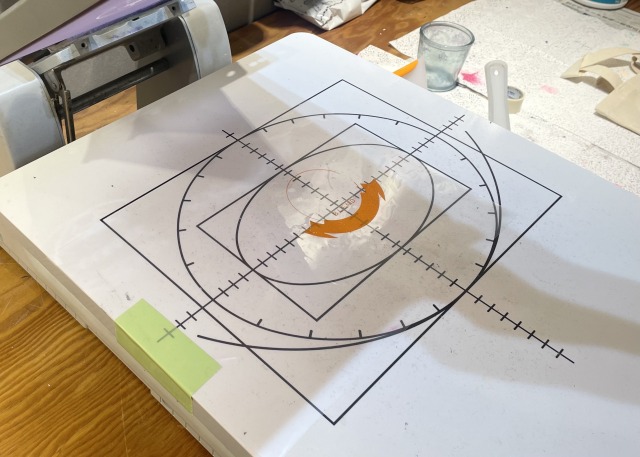
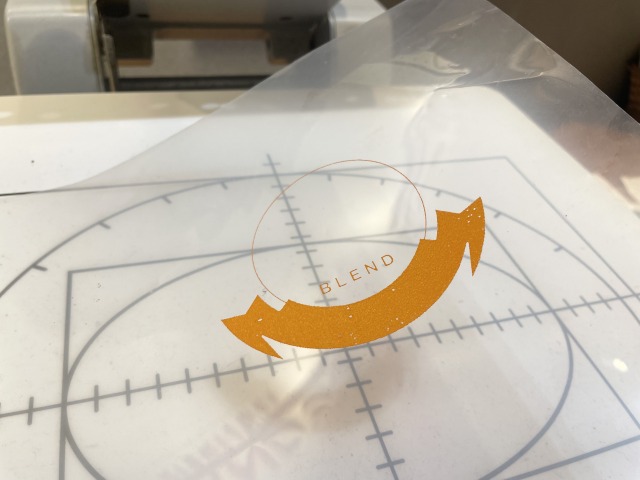
これで、1色目のインクがのる位置がわかりましたね。このクリアファイルの印刷位置をガイドにしながら、印刷する素材をクリアファイルの下にセットし、位置を調整します。

位置が決まったら、クリアファイルをめくって、印刷します。

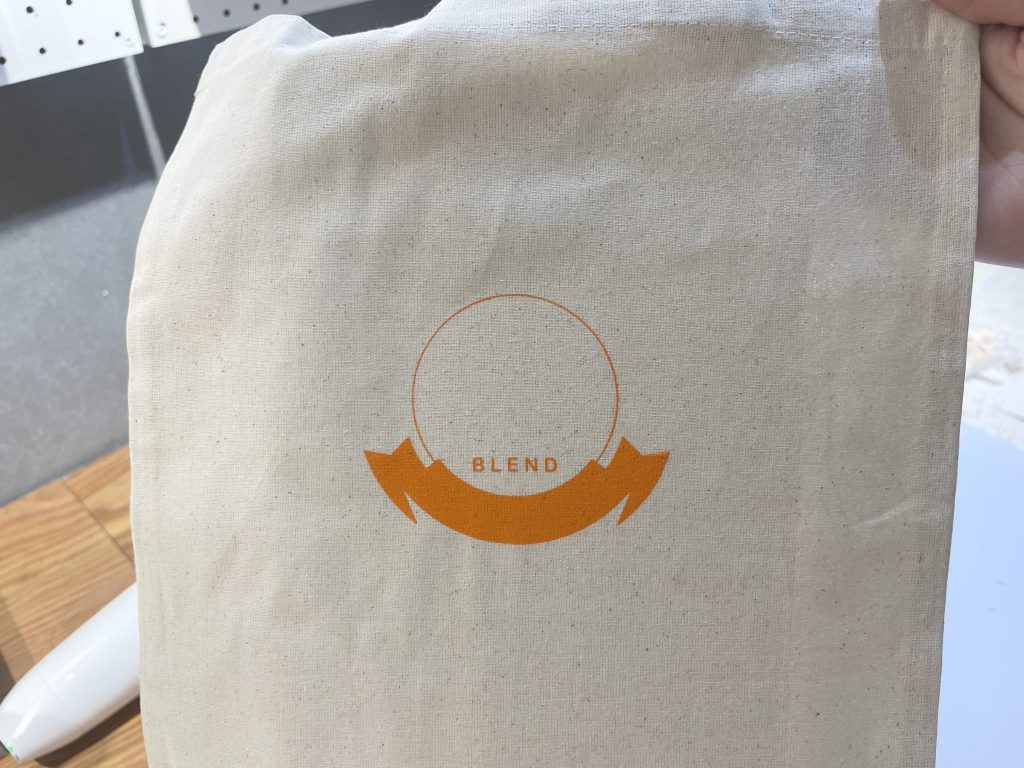
予定通りの位置に刷れました。同じものを複数制作する場合は、このまま続けて1色目をひたすら刷ってくださいね。
1色目が刷り終わったら、クリアファイルに刷ったインクは拭き取りましょう。 版の掃除もおわすれなく!

〈STEP 4〉2色目以降の印刷
1色目の印刷面が乾いたら、2色目を刷りましょう。1色目と同じ手順で、版をホルダーに固定します。 スクリーンのマスキングテープを貼りなおして、2色目をクリアファイルの上に印刷!

1色目同様に、クリアファイルで位置を合わせていきましょう。 ここがクリアファイルの便利なところ!透けて見えるから、位置合わせがしやすい!!
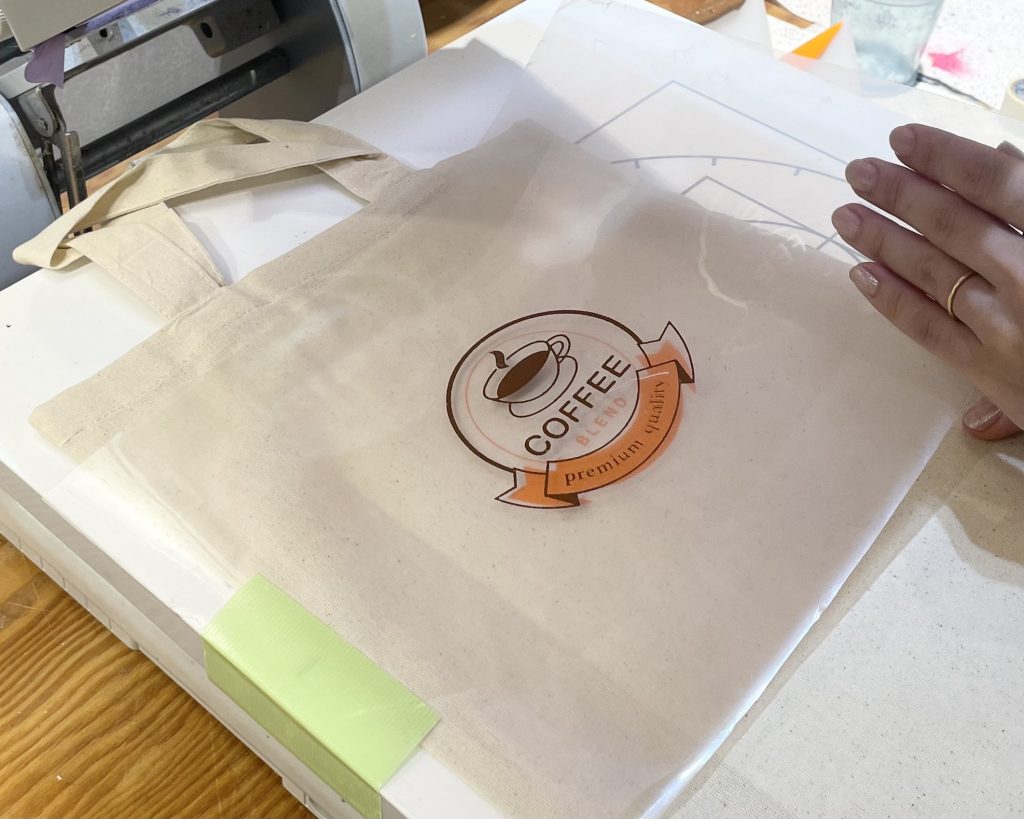

位置が決まれば、クリアファイルをめくって素材に印刷します。


どうでしょう!ほぼズレることなく、きれいに重なりました。
3色以上刷る場合も、同じ工程で刷ってくださいね。
まとめ
いかがでしたか?手作業なので寸分の狂いなく…とまではいきませんが、目視だけよりも正確に簡単に位置合わせができます。
ただし、たとえば厚手のトレーナーに刷る場合だとクリアファイルが浮いてしまって位置が固定できないですし、大きいものだとクリアファイルが届きません。
ですので、冒頭でも記述のとおり、この方法は
・薄手のもの
・クリアファイル幅に収まる大きさのもの
・版を固定できる作業環境
のときに効果を発揮します!
厚手のものに刷りたい、版を固定できない…といった場合には、ぜひトンボ編の記事を参考にしてくださいね。
多色刷りをマスターすればデザインの幅もグンっと広がりますよ。 みなさんもぜひ、試してみてくださいね。
▶〈クリアファイルを使った位置合わせ〉方法はYouTubeで動画編も公開中!














